ADB, Wifi и Eclipse: как я могу настроить?
недавно я вижу, что можно отлаживать разработку приложений с помощью WIFI вместо метода отладки USB. Я делаю поиск, и я нашел приложение под названием abdWireless но у меня есть проблема.
Как я могу сказать Eclipse для подключения через метод Wifi?
Я думаю, что это автоматический процесс, но при запуске отладки он открывает эмулятор.
кто-то? :) Пока!--3-->
3 ответов
во-первых, запустите "adb connect ip: port", например adb connect <phone-ip-address>, из консоли/терминала (с вашим IP-адресом и портом причины). Это делает adb сервис для подключения к устройству через сеть.
Порт 5555 используется по умолчанию, если номер порта не указан.
затем проверьте, что устройство правильно подключено: run adb devices от консоли / терминала (убедитесь, что вы удалите usb-кабель с устройства). Если adb devices не перечисляет ваше устройство, тогда у вас есть некоторые совершенно разные вопрос.
если вы подключили устройство через adb и вы можете увидеть устройство в adb devices список, но ваш eclipse все еще запускает эмулятор,:
- перейти к Run - >конфигурация отладки - > [ваша конфигурация]
- в вашей конфигурации перейдите в
Targettab и выберитеManual
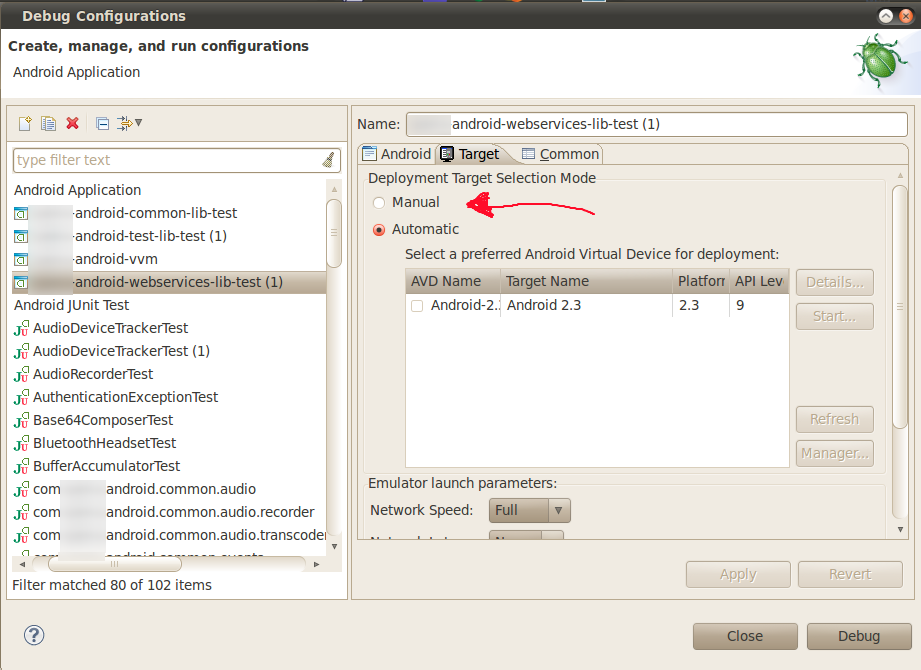
это будет всплывающее устройство выбор каждый раз при запуске приложения из eclipse. Таким образом, Вы сможете явно укажите, какой эмулятор / устройство использовать.
до отключить устройства adb disconnect <phone-ip-address>
этот процесс можно автоматизировать изнутри Eclipse с помощью Adb Connect: http://ppareit.github.com/AdbConnect/
я попытаюсь объяснить, как я подключил eclipse с моим android-устройством с adb через wifi на моем win7 x32, одновременно разделяя мое интернет-соединение.
я использую два метода. Первый-когда мой компьютер подключен к интернету (т. е. через кабель ethernet), и я разделяю это соединение с моим android-устройством через wifi (например, hotspot). Второй я использую, когда мой компьютер не подключен непосредственно к интернету, но я использую интернет моего устройства для подключить Мой компьютер к интернету.
1. Компьютер подключен к интернету, android-устройство подключено к интернету через мой компьютер.
обратите внимание, что для этого ваша беспроводная карта должна соответствовать определенным требованиям, так как это не будет работать со всеми беспроводными картами.
Ну, прежде всего, вам нужно поделиться своим подключением к интернету с Вашего компьютера. Для этого откройте cmd (командная строка) с правами администратора (нажмите логотип win, введите cmd, а затем нажмите ctrl + shift+enter). Чтобы настроить "горячую точку", введите:
netsh
wlan
set hostednetwork mode=allow ssid=Hotspot key=D2D46784ECB32 keyUsage=persistent
start hostednetwork
измените "Hotspot" на то, что вы хотите, чтобы ваш ssid назывался. Измените "D2D46784ECB32" на то, что вы хотите, чтобы ваш ключ (WPA2) был.
Теперь перейдите в Панель управления\Сеть и интернет\Сетевые подключения. Вероятно, вы заметите новый " адаптер "под названием"беспроводное сетевое подключение 2". Щелкните правой кнопкой мыши на ethernet-соединении (или любом устройстве, которое вы используете для подключения к интернету). Нажмите на свойства. Нажмите на общий доступ. Установите флажок "Разрешить другим пользователям сети использовать подключение к Интернету данного компьютера". Выберите беспроводное сетевое подключение 2. нажимать OK. То, что вы только что сделали, - это запустить общий доступ к интернету (ICS).
следующий шаг-подключить устройство к только что созданному соединению. На вашем устройстве Android выполните поиск соединения wifi, которое вы найдете по ssid, который вы установили (т. е. Hotspot), и введите ключ, который вы установили (т. е. D2D46784ECB32). Как только соединение будет установлено, у вас будет доступ в интернет.
обратите внимание, что иногда у меня есть проблемы с этим соединением. Иногда мое устройство не может подключиться (я думаю, что в win7 есть ошибка). Я обычно исправляю это, перейдя к моим компьютерам, и на моем ethernet-соединении я иду в properties - > sharing, снимите флажок " Разрешить другое...". нажимать OK. Затем снова перейдите к свойствам этого соединения - > общий доступ и проверьте "Разрешить другое"...". В основном я сброс СВК. И теперь я обычно могу общаться.
также обратите внимание, что после перезагрузки компьютера мне, скорее всего, придется перезапустить hostednetwork и сбросить ICS.
чтобы остановить точку доступа, введите:
stop hostednetwork
чтобы запустить точку доступа, введите:
start hostednetwork
обратите внимание, что вам не нужно снова устанавливать hostednetwork, просто запустите его. Также обратите внимание, что вы должны находиться в режиме netsh - wlan (введите netsh, а затем wlan, как раньше), и cmd должен был быть запущен с правами администратора.
теперь, если вы еще не сделали этого, включите Параметры разработчика на своем устройстве android и включите ADB по сети. После этого вы, скорее всего, увидите ip-адрес, суффикс
:5555
ie.: 192.168.137.158: 5555
на компьютере откройте cmd, перейдите в папку adt/sdk/platform-tools. На моем компьютере это выглядит так:
cd "C:\Program Files\adt-bundle-windows-x86\sdk\platform-tools"
и введите следующее:
adb connect 192.168.137.158
вы должны заменить ip-адрес на тот, который был показан на вашем устройстве android в параметрах разработчика. (Мне не нужно было добавлять :5555 суффикс/порт, но вам может потребоваться это сделать). Чтобы проверить, было ли соединение успешным, введите:
adb devices
(кстати, я хотел бы поблагодарить иназарука за его помощь в этом).
теперь вы должны иметь возможность подключить eclipse с вашим android-устройством через wifi, как объяснили другие (запустите configuration -> target -> manual).
2. Компьютер не подключен к интернету. Вы используете подключение к интернету вашего android устройства для подключения компьютера к интернету.
на устройстве Android Перейдите в Настройки - > Подробнее - > привязка и портативная точка доступа - > настройка точки доступа wi-fi. Измените SSID, ключ и безопасность, как вам угодно.
вернитесь на один шаг и включите портативную точку доступа Wi-fi.
на ваш компьютер, подключитесь к android-устройству через wifi, как и к любому другому Wi-fi-соединению, с помощью ssid и ключа, которые вы установили.
после подключения перейдите в Панель управления\Сеть и интернет\Сетевые подключения, щелкните правой кнопкой мыши беспроводное соединение, к которому вы только что подключились. Выберите состояние, а затем сведения. Найдите IPv4-адрес вашего компьютера (по крайней мере, я использую IPv4, вы можете использовать IPv6).
этот адрес может быть такой: 192.124.159.52 Неисполнение gateway должен быть таким: 192.124.159.1
на компьютере откройте cmd, перейдите в папку adt/sdk/platform-tools. На моем компьютере это выглядит так:
cd "C:\Program Files\adt-bundle-windows-x86\sdk\platform-tools"
и введите следующее:
adb connect 192.124.159.1
вы должны заменить ip-адрес тем, который был показан шлюз по умолчанию (мне не нужно было добавлять :5555 суффикс/порт, но вам может потребоваться это сделать). Чтобы проверить, было ли соединение успешным, введите:
adb devices
(кстати, я бы хотелось бы еще раз поблагодарить иназарука за это).
теперь вы должны иметь возможность подключить eclipse с вашим android-устройством через wifi, как объяснили другие (запустите configuration -> target -> manual).
3. Компьютер и устройство android подключены к интернету через тот же wifi модем.
Я должен признать, что я не пробовал этот вариант, но я предполагаю, что он похож на два метода раньше. Найдите IP-адрес android-устройства в разработчике параметры (вы должны иметь возможность видеть его, когда вы включаете ADB по сети). А потом на вашем компьютере, как и раньше:
откройте cmd, перейдите в папку adt / sdk / platform-tools. На моем компьютере это выглядит так:
cd "C:\Program Files\adt-bundle-windows-x86\sdk\platform-tools"
и введите следующее:
adb connect <ip_address_of_your_android_device>
. Чтобы проверить, было ли соединение успешным, введите:
adb devices
теперь вы должны иметь возможность подключить eclipse с вашим android-устройством через wifi, как объяснили другие (run конфигурация - > цель - > руководство).
теперь, я знаю, что это не совсем ответ на вопрос. Но мне было очень сложно поделиться своим подключением к интернету, а затем использовать wifi с eclipse для разработки приложений. Через некоторое время мне удалось подключиться, как я описал. Итак, если бы я помог кому-то сделать то же самое, я был бы очень рад :-)
